
「尋找」和位置分享
iPhone、iPad、Mac 和 Apple Watch 的「尋找」 App 可協助你追蹤裝置,並讓你和其他人分享彼此位置。
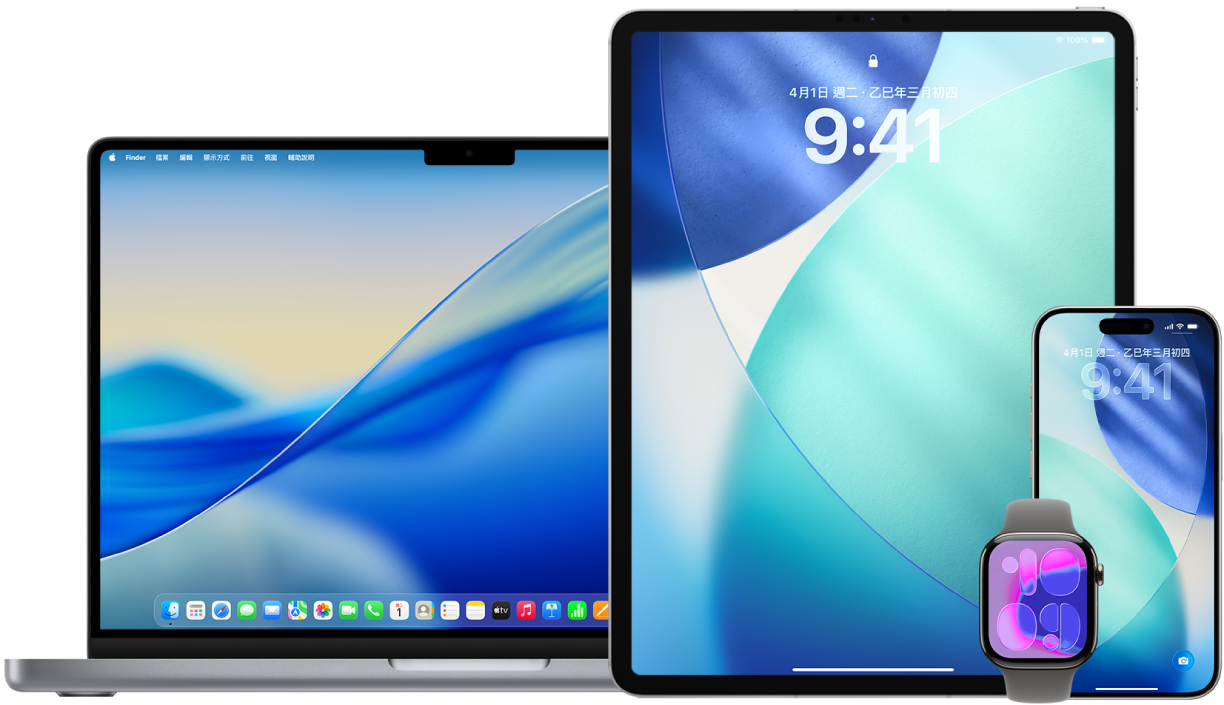
若你設定「家人共享」並使用「位置分享」,你的家庭成員會自動在「聯絡人」標籤頁中顯示,但仍必須與你分享其位置。請參閱:從「家人共享」群組中離開或移除成員。
操作方式如下: 若要檢視下方操作,請選取操作標題旁邊的加號按鈕 ![]() 。
。
位置分享詳細資訊和這些資訊可在哪裡檢視
透過「尋找」與其他人分享你的位置時,對方可以在下表列出的 App 中檢視。
若你和分享你位置的對象都有安裝 iOS 15 或以上版本的 iPhone,你也會在下表列出的所有 App 中分享你的「即時位置」。若你在路上,對方可以知道你移動中的方向和你的速度。
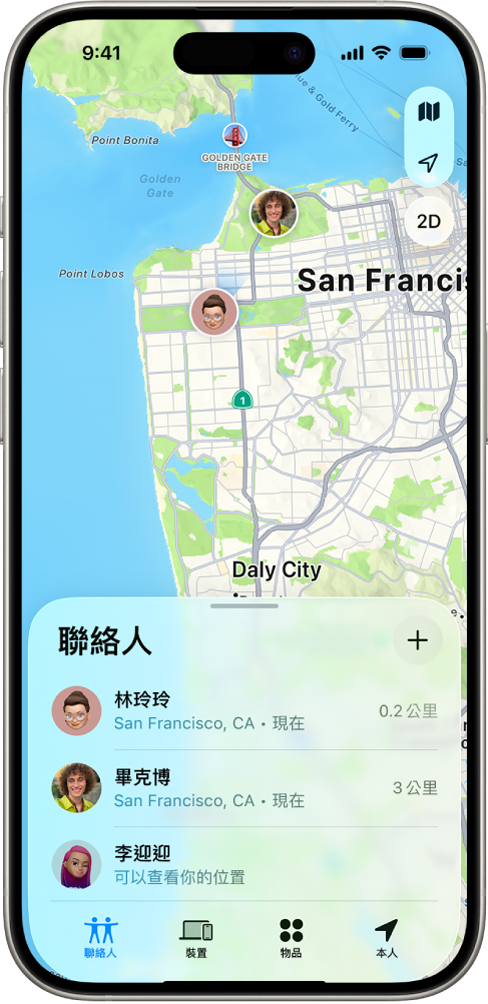
App | 說明 |
|---|---|
「尋找」App | 在「尋找」App 中,其他人可以前往「聯絡人」標籤頁並點一下你的名稱來查看你的位置。 |
「尋找」App | 若你和對方有互相分享位置、都有 iPhone 15 而且就在彼此附近,你可以使用「精確尋找」來尋找彼此的精確位置。當你已定位到此人附近,「精確尋找」會協助對方找到你,直到他們在你位置幾英尺內的距離。若某人嘗試使用「精確尋找」來找到你,你會收到對方嘗試將你定位的通知。 若要進一步瞭解,請參閱「iPhone 使用手冊」中的在 iPhone 上使用「精確尋找」來與朋友碰面。 |
「尋找」App | 若你設定「家人共享」並使用「位置分享」,你的家庭成員會自動在「聯絡人」標籤頁中顯示,但位置分享要到你們彼此分享你的位置後才會開始。請參閱:從「家人共享」群組中離開或移除成員。 |
「訊息」App | 在「訊息」中,當你分享位置的對象點一下你的聯絡人圖像,系統會將對方引導至「詳細資訊」顯示方式,這會顯示你透過「尋找」分享的目前位置。 |
「訊息」App | 在 iOS 17 和 iPadOS 17 或以上版本的「訊息」中,你分享位置的對象也可以在「訊息」討論串的最上方查看你的大約位置。 |
「地圖」App | 在「地圖」中,當你分享位置的對象搜尋你的名稱,對方會在其「地圖」上看到你透過「尋找」分享的目前位置。 |
地點更改通知
你可以使用「尋找」App 來於你改變位置時通知朋友。你分享位置的對象也可以設定通知來查看你位置改變的時間。
你可以關閉任何關於你的位置更改通知。這包含你設定的通知和朋友製作的通知。
若要查看所有關於你的通知,請執行下列其中一項操作:
在 iPhone 或 iPad 上:打開「尋找」App
 ,然後點一下「本人」。
,然後點一下「本人」。在 Mac 上:打開「尋找」App
 ,按一下「本人」,然後按一下
,按一下「本人」,然後按一下  。
。
尋找「關於你的通知」部分。
若你有看到「關於你的通知」部分,請選取姓名來查看更多詳細資訊。
若你沒有看到「關於你的通知」部分,表示你的位置改變時不會通知你的朋友。
若你看到想要刪除的通知,請選取名稱,然後選取通知。
刪除通知,然後確認你要刪除通知。
在 iPhone 和 iPad 上的「尋找」中停止分享你的位置
當你停止透過下方列出的任一方式分享,你的位置會在另一人裝置上的「尋找」、「地圖」、「聯絡人」和「訊息」App 中消失。
![]() 重要事項:當你停止分享位置時,先前的分享對象可能會注意到你已停止分享。在較早的作業系統上,對方可能會在「訊息」中收到你已停止分享的通知。
重要事項:當你停止分享位置時,先前的分享對象可能會注意到你已停止分享。在較早的作業系統上,對方可能會在「訊息」中收到你已停止分享的通知。
打開「尋找」App
 。
。執行下列其中一項操作:
若要停止與單人分享:點一下螢幕底部的「成員」,然後點一下你不想與其分享位置的成員姓名。點一下「停止分享我的位置」,然後點一下「停止分享位置」。
若要停止與所有人分享:點一下螢幕底部的「本人」,然後關閉「分享我的位置」
【注意】若「尋找」App 已從你的裝置中刪除,你可以關閉「定位服務」(前往「設定」
 >「隱私權與安全性」>「定位服務」)來協助確保並未分享你的位置。然後從 App Store 重新下載「尋找」App。
>「隱私權與安全性」>「定位服務」)來協助確保並未分享你的位置。然後從 App Store 重新下載「尋找」App。
停止在 iPhone 或 iPad 上的「訊息」中分享你的位置
當你停止透過下方列出的任一方式分享,你的位置會在另一人裝置上的「訊息」App 中消失。
打開「訊息」App
 。
。執行下列其中一項操作:
若要停止共享對話中的訊息:選擇包含你要停止分享之對象的對話,點一下對話最上方的對方名稱,然後點一下「停止分享」。
若要藉由刪除對話來停止分享:在「訊息」對話列表中,向左滑動對話,點一下
 ,然後點一下「是」來確認你要停止與此對話中的成員分享你的位置。
,然後點一下「是」來確認你要停止與此對話中的成員分享你的位置。
停止在 iPhone 和 iPad 上的「聯絡人」中分享你的位置
當你停止透過下方列出的任一方式分享,你的位置會在另一人裝置上的「聯絡人」App 中消失。
打開「聯絡人」App
 。
。點一下對方的名稱。
點一下「停止分享我的位置」。
何時要針對遺失或遭竊的裝置停用「尋找我的 iPhone」
「尋找我的 iPhone」(在「設定」![]() > 「尋找」中)可幫助你尋找遺失或遭竊的手機。
> 「尋找」中)可幫助你尋找遺失或遭竊的手機。
「尋找我的 iPhone」開啟時,你的裝置在關機或中斷網際網路連線後最多 24 小時內或可透過「尋找」網絡找到。你裝置的位置可在你其他裝置上透過「裝置」標籤頁中的「尋找」看到,以及你在「家人共享」中分享你位置的任何人都可以看到該位置。
若你需要前往安全的位置且想將裝置關機,但你擔心其他人可能會使用此功能來尋找你的位置,你可以點一下「滑動來關機」下方的「iPhone 關機後仍可被定位」,並依照螢幕上的指示操作,在將裝置關機時暫時關閉「尋找網絡」。若你要停用此功能,請使用下方作業。
【注意】 當你關閉「尋找我的 [裝置]」和「尋找」網絡,你將無法在你的裝置遺失或遭竊時定位、鎖定或清除。
在 iPhone 或 iPad 上:前往「設定」
 > [你的名字] >「尋找」>「尋找我的 iPhone」>「尋找」網絡。
> [你的名字] >「尋找」>「尋找我的 iPhone」>「尋找」網絡。停用此功能即表示你無法在裝置遺失、遭竊和關機時使用此功能。
在 Mac 上:選擇「蘋果」選單
 ,選取「系統設定」,按一下側邊欄最上方你的名稱,然後按一下 iCloud。按一下「已儲存到 iCloud」旁邊的「顯示全部」,然後按一下「尋找我的 Mac」。
,選取「系統設定」,按一下側邊欄最上方你的名稱,然後按一下 iCloud。按一下「已儲存到 iCloud」旁邊的「顯示全部」,然後按一下「尋找我的 Mac」。
